Legg til ekstra klokker for forskjellige tidssoner i Windows 10
Hvis du jobber med lag som er lokalisert iforskjellige tidssoner over hele verden, er det fint å vite hva klokka er i regionen deres. Hvis du er lenge bruker av Windows, er du sannsynligvis allerede kjent med å legge til flere klokker for forskjellige tidssoner.
Hvis du imidlertid er ny på Windows eller ikke har angittDette før, slik legger du til de ekstra tidssoneklokkene i systemstatusfeltet. Prosessen er i utgangspunktet den samme som den har vært i Windows 7 og 8, men vi ønsket å gi deg en oppdatering for Windows 10.
Windows 10 har forskjellig grafikk for klokkene (og kalenderen) som du kanskje også er interessert i å sjekke ut.
Legg til ekstra klokker for forskjellige tidssoner i Windows 10
For å starte, klikker du på klokken på oppgavelinjen inedre høyre hjørne av skjermen. Med en gang ser du det nye brukergrensesnittet Microsoft har inkludert som viser klokkeslettet og en kalender. De runde klokkene er borte og erstattet med en moderne digital design. Herfra velger du Innstillinger for dato og klokkeslett under kalenderen.

Du kan også navigere til Innstillinger> Tid og språk> Dato og tid, men på denne måten sparer du et par klikk.
Bla deretter nedover og velg Legg til klokker for forskjellige tidssoner.
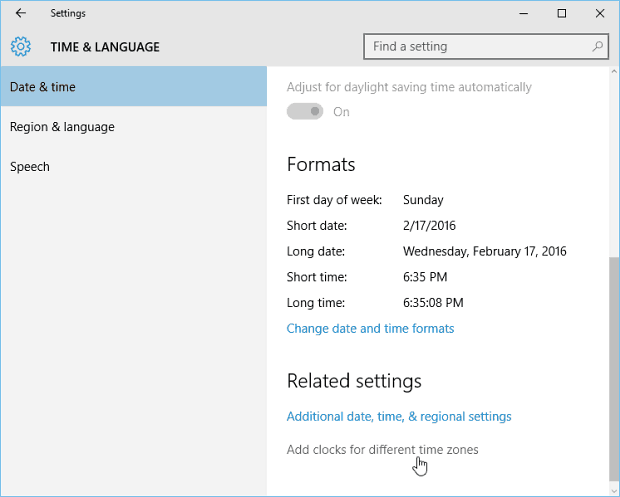
Nå i dialogboksen Dato og tid, underVelg kategorien Ekstra klokker, velg Vis denne klokken-boksen, og velg deretter tidssonen du ønsker og gi den et navn og klikk OK. Merk at du kan legge til ytterligere to klokker.
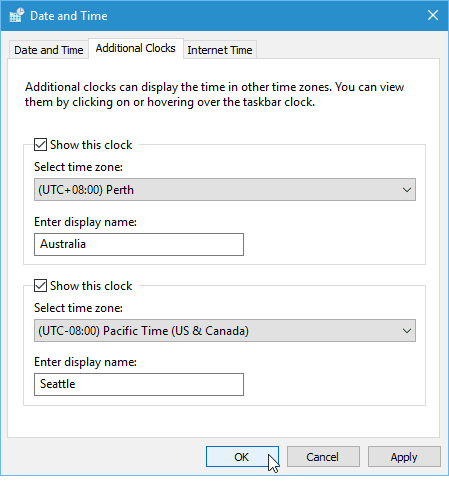
Når du er ferdig, klikker du på klokken i systemstatusfeltet, så ser du den eller de andre klokkene du la til, inkludert den for din lokale tid.
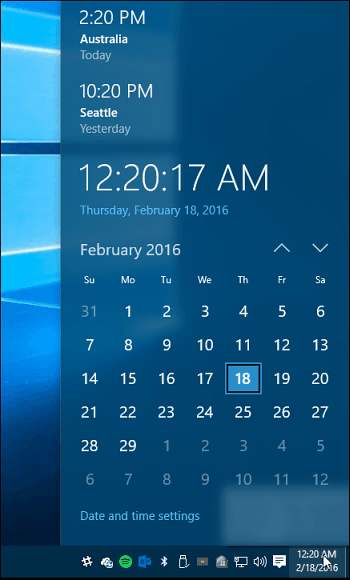
Når du svever over klokken i systemstatusfeltet, dukker det opp hver av tidssonene og klokkenavnene du la til.
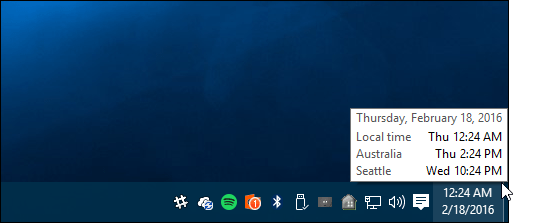
Hvis du vil fjerne eller endre tidssonene og klokkene, er det bare å gå tilbake og gjøre justeringene du trenger.
Liker du det nye utseendet på klokkene i Windows 10? Gi oss beskjed i kommentarfeltet nedenfor.










Legg igjen en kommentar